مەزمۇن جەدۋىلى
رەسىملەر نۇرغۇنلىغان ياخشى InDesign ئورۇنلاشتۇرۇشلىرىنىڭ يادروسى ، ئەمما زېرىكىشلىك كونا تىك تۆت بۇلۇڭ بىلەن چاپلىشىپ قالمىسىڭىزمۇ بولىدۇ. Adobe InDesign نىڭ كۆرۈنۈش ۋە مەتبەئە ئېلېمېنتلىرىڭىزنى تېخىمۇ ھەرىكەتچان ئورۇنلاشتۇرۇشقا بىرلەشتۈرۈشكە ياردەم بېرىدىغان مۇرەككەپ تېكىست ئورالمىسى ياساشتا ناھايىتى ياخشى قوراللار بار.
بۇ قوراللارنى ئۆگىنىش ئاسان ، ئەمما بىر ئاز ۋاقىت سەرپ قىلىپ مەشىق قىلىڭ ، شۇڭا ئۇلارنىڭ قانداق ئىشلەيدىغانلىقىنى تېزرەك كۆرۈپ باقايلى.
تېكىستنى InDesign دىكى رەسىمنىڭ ئەتراپىغا قانداق ئوراپ قاچىلاش
InDesign دا تېكىستنى شەكىل ۋە رەسىمگە ئوراپ قويۇش تولىمۇ ئاسان ، بولۇپمۇ تىك تۆت بۇلۇڭلۇق رەسىمگە ئوخشاش ئاددىي شەكىل بىلەن ئىشلەۋاتقان بولسىڭىز. گرافىك.
بۇ دەرسلىكنىڭ مەقسىتى ئۈچۈن ، مەن تېكىستنى ئوراپ قويماقچى بولغان ئوبيېكتنى ئاللىقاچان قىستۇرۇپ بولدىڭىز دەپ ئويلايمەن ، ئەمما قانداق قىلىشنى بىلمىسىڭىز ، مېنىڭ دەرسلىكىمنى تەكشۈرسىڭىز بولىدۇ. InDesign غا رەسىملەرنى قانداق قىستۇرۇش ھەققىدە. تېكىست ئوراش تەڭشەكلىرىڭىزنىڭ نەتىجىسىنى ئۆلچەشكە ياردەم بېرىدۇ).
2-قەدەم: ئاساسلىق ھۆججەت كۆزنىكىنىڭ ئۈستى تەرىپىگە ئۆتىدىغان كونترول تاختىسىدا ، تېكىست ئورالغان بۆلەكنى تۆۋەندىكىدەك كۆرسىتىپ بېرىڭ.
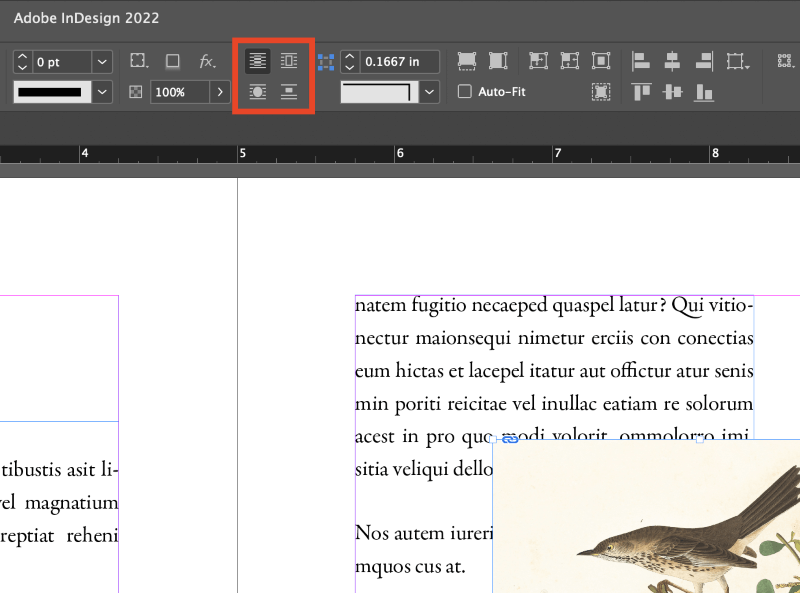
بۇ تۆت كۇنۇپكا InDesign دىكى ئاساسىي تېكىست ئوراش تاللانمىلىرىنى كونترول قىلىدۇ. سول ئۈستى تەرەپتىن سائەت شەكلىدە ، ئۇلار: تېكىست ئورالمىسى يوق ، چەك ساندۇقنى ئوراپ ، جىسىم شەكلىنى ئوراپ ، سەكرەشئوبيېكت.
3-قەدەم: ئوراش ئوبيېكتىڭىز تاللانغاندىن كېيىن ، مۇناسىپ تېكىست ئوراش كۇنۇپكىسىنى چېكىپ ، ئاساسىي تېكىست ئورالمىسى ھاسىل قىلىڭ.
تېكىست ئوراش تاختىسى ئارقىلىق تېخىمۇ كۆپ تاللاشلارنى تەڭشىيەلەيسىز. كۆزنەك تىزىملىكىنى ئېچىڭ ۋە تېكىست ئوراش نى چېكىڭ ، ياكى كۇنۇپكا تاختىسىنىڭ تېزلەتمە كۇنۇپكىسىنى بۇيرۇق + تاللاش + W <نى ئىشلىتەلەيسىز. 5> (ئەگەر كومپيۇتېردا InDesign نى ئىشلىتىۋاتقان بولسىڭىز Ctrl + Alt + W نى ئىشلىتىڭ).

تېكىست ئوراش تاختىسى ئوخشاش تۆت ئورالما تاللاشنى تەڭشىشىڭىزگە يول قويىدۇ ، ئەمما تېكىستلىرىڭىزنىڭ ئورالغان جىسىمنىڭ ئەتراپىغا قانچىلىك يېقىنلىشىدىغانلىقى توغرىسىدا سىزگە بىر قىسىم خاسلاشتۇرۇش تاللانمىلىرىنى بېرىدۇ.
سىز يەنە بەزى رايونلارغا ئوراشنى چەكلىيەلەيسىز ۋە ئوخشىمىغان تاللاشلار بىلەن ئوراش مەزمۇنىنى ئىختىيارىي قىلالايسىز.
ئەڭ ئاخىرقى ، ئەمما ئەڭ ئاز دېگەندىمۇ ، سىز پۈتۈن ئورالمىنى قايتۇرۇۋالالايسىز ، بۇنداق بولغاندا تېكىستىڭىز پەقەت رەسىمىڭىزنىڭ ئۈستىدىلا كۆرۈنىدۇ.
InDesign نىڭ تېكىست ئوراش قورالىنىڭ كىشىنى ئەڭ جەلپ قىلىدىغان يېڭى ئىقتىدارلىرى Photoshop نىڭ بىۋاسىتە InDesign نىڭ ئىچىدىكى تېمائالگورىزىمنى ئىشلىتىپ ، تېكىست ئوراش گىرۋىكىڭىز ئۈچۈن ئىنتايىن توغرا بولغان ئىختىيارى يول ھاسىل قىلىش ئىقتىدارىدۇر.ئەگەر سىز Photoshop دىن كەلگەن بۇ قورالنى پىششىق بىلمىسىڭىز ، بۇ ماشىنا ئۆگىنىشىدىكى ئۇسۇل ، ئۇ ئىسىمنىڭ كۆرسەتكىنىدەك قىلىدۇ: ئۇ سىزنىڭ ئوبرازىڭىزنى تەھلىل قىلىدۇ ۋە ئۇ دەپ قارىغان نەرسىنى چۆرىدەپ تاللاش ھاسىل قىلىدۇ. ئاساسلىق تېما.
تېما ئەتراپىغا خاس ئورالما قۇرۇشرەسىمدە ، تەگلىك بىلەن ئاساسىي تېما ئوتتۇرىسىدا خېلى روشەن پەرقلىنىدىغان رەسىم بىلەن ئىشلىشىڭىز كېرەك. تېما تاللاش ھېسابلاش ئۇسۇلى خېلى ياخشى ، ئەمما ئۇ بەزىدە تېخىمۇ مۇرەككەپ رەسىملەردە يوقاپ كېتىدۇ.

ئوبيېكتىڭىز تاللانغاندىن كېيىن ، تېكىست ئوراش تاختىسىدىكى ئوبيېكت شەكلىنى ئوراپ تاللاشنى قوزغىتىڭ. مەزمۇن تاللانمىلىرى بۆلىكىدە ، تارتما تىزىملىكتىن تېما نى تاللاڭ.
InDesign رەسىمنىڭ مۇرەككەپلىكى ۋە مەركىزى بىر تەرەپ قىلغۇچنىڭ ئوخشىماسلىقىغا ئاساسەن ، بىر ياكى ئون سېكۇنت ئويلىنىدۇ ، ئاندىن رەسىمىڭىزنىڭ تېمىسى ئەتراپىدا سۇس كۆك رەڭدە يېڭى يولنىڭ پەيدا بولغانلىقىنى كۆرىسىز.

مېنىڭچە بۇ جەرياننىڭ يولغا قويۇلۇشى يەنىلا ئابونتلارنىڭ تەجرىبىسى نۇقتىسىدىن سەل قوپال ، ئەمما نەتىجىسى ياخشى ، يۇقىرىدىكى مىسالدا كۆرگىنىڭىزدەك.
ئىلغار تېكىست ئوراش
ئەگەر سىز ئىختىيارى تېكىست ئورالغان ئاۋازنى ياقتۇرسىڭىز ، ئەمما تېخىمۇ جانلىق بولۇشنى ئويلىسىڭىز ، InDesign يەنە نى قوللايدىغان ھەر قانداق ھۆججەت فورماتىدىكى قىستۇرما ماسكا ۋە ئالفا قاناللىرىنى ئوقۇيالايدۇ. ئۇلارنى تېكىست ئوراش يېتەكچىسى قىلىپ ئىشلىتىڭ. مەزمۇن تاللانمىلىرى بۆلىكىدە رەسىمىڭىزگە ماس كېلىدىغان تاللاشنى تاللاڭ. ئەگەر InDesign سىزنىڭ كېسىش يولىڭىزنى ، Photoshop يولىنى ياكى ئالفا قانىلىنى بايقىمىغان بولسا ، ئۇنداقتا ماس تاللاشنى ئىشلەتكىلى بولمايدۇ.
ھەققىدە ئەسكەرتىشInDesign كېسىش يولى
InDesign يېڭى قىستۇرما تاللاش تۈرىگە قارىغاندا سەل مۇرەككەپ جەرياننى ئىشلىتىپ ئۆزىنىڭ قىستۇرما ماسكا ياسىيالايدۇ. ئۇ ئىقتىدارسىز ، ئۇ سىزنى رەسىمىڭىزنىڭ تەگلىكىنى ئۆچۈرۈۋېتىشكە مەجبۇرلايدۇ ، ئەمما ئېسىل زامانىۋى نەشرى سىزگە ئىشلىمىسە يەنىلا پايدىلىق بولۇشى مۇمكىن.
رەسىم ئوبيېكتىڭىزنى تاللاڭ ۋە كۇنۇپكا تاختىسىنىڭ تېزلەتمىسىنى بېسىڭ. بۇيرۇق + تاللاش + Shift + K ( Ctrl + Alt + <نى ئىشلىتىڭ 4> كومپيۇتېردا + K نى يۆتكەپ ، كېسىش يولى سۆزلىشىش رامكىسىنى ئاچىمىز.

تىپنى قىرلارنى بايقاش غا ئۆزگەرتىڭ ، تۆۋەندىكى تاللاشلارنى تەڭشىيەلەيسىز. رەسىمىڭىزنىڭ مەزمۇنىغا ئاساسەن ، سىز بوسۇغىدىن ۋە كەڭ قورساقلىق تەڭشەكلىرىنى بىر ئاز سىناق قىلىپ بېقىشىڭىز مۇمكىن ، شۇڭا ئالدىن كۆرۈش رامكىسىنى تەكشۈرۈپ نەتىجىنى كۆرۈڭ. «OK» نى چېكىشتىن بۇرۇن. گەرچە «تېما تاللاش» قا ئوخشاش ئۇنچە ئاددىي بولمىسىمۇ ، ئەمما ئۇ بەزى رەسىملەرگە تېخىمۇ ياخشى ئوراپ بېرەلەيدۇ ، ھەمدە سىرتقى رەسىم تەھرىرلىگۈچىگە تايانماي تۇرۇپ ، ئۇنىڭ تېمىسىنى ئۇنىڭ ئارقا كۆرۈنۈشىدىن ئايرىۋېتەلەيسىز.
سوئاللار
InDesign تۈرلىرىنىڭ چەكلىمىسىز ئورۇنلاشتۇرۇش مۇمكىنچىلىكى بار ، شۇڭا يۇقىرىدىكى بۆلەكلەردە ئۆز ئىچىگە ئالمىغان بەزى قوشۇمچە سوئاللار مۇقەررەر. InDesign تېكىست ئوراش توغرىسىدا سوئالىڭىز بولساقولدىن بېرىپ قويغانلىقىمنى ، تۆۋەندىكى ئىنكاسلاردا ماڭا ئېيتىپ بېرىڭ!
تېكىستنى InDesign دىكى جەدۋەلگە قانداق ئوراپ قوياي؟
InDesign تېكىستنى ئۈستەلگە ناھايىتى ئاسانلا ئوراپ بېرەلەيدۇ ، پەقەت كونترول تاختىسى يېڭىلانماي ، جەدۋەل تاللىغاندا تېكىست ئوراش تاللانمىلىرىنى ئاپتوماتىك كۆرسىتىدۇ. ئۇنىڭ ئورنىغا سىز تېكىست ئوراش تاختىسى بىلەن بىۋاسىتە ئىشلىشىڭىز كېرەك.

كۆزنەك تىزىملىكىنى ئېچىش ۋە تېكىست ئوراش نى تاللاش ئارقىلىق تېكىست ئوراش تاختىسىنى كۆرسىتىڭ. سىز يەنە كۇنۇپكا تاختىسى تېزلەتمىسى بۇيرۇق + تاللانما + W نى ئىشلىتەلەيسىز ( Ctrl + Alt + W كومپيۇتېردا). جەدۋەل ئوبيېكتىڭىزنى تاللاڭ ۋە تېكىست ئوراش تاختىسىدىكى لازىملىق تېكىست ئوراش ئۇسلۇبىنىڭ كۇنۇپكىسىنى بېسىڭ.
InDesign دىكى تېكىست ئورالمىسىنى قانداق ئۆچۈرۈۋېتىمىز؟
InDesign دا تېكىست ئوراشنى توختىتىشنىڭ بىر قانچە خىل سەۋەبى بار ، شۇڭا قوللىنىدىغان بىر قانچە خىل ئۇسۇل بار.
ئەگەر سىز تېكىستنى پۈتۈنلەي ئۆچۈرمەكچى بولسىڭىز. تاللانغان ئوبيېكت ، ئاساسلىق ھۆججەت كۆزنىكىنىڭ ئۈستىدىكى كونترول تاختىسىدىكى تېكىست ئورالمىسى يوق تاللانمىسىنى چېكىڭ. رامكا تېكىست ئوراش تەڭشىكىگە سەل قارايدۇ. تېكىست رامكىسىنى تاللاڭ ۋە بۇيرۇق + B نى بېسىڭ (ئەگەر كومپيۇتېردا InDesign نى ئىشلىتىۋاتقان بولسىڭىز Ctrl + B نى ئىشلىتىڭ) تېكىست رامكا تاللاش سۆزلىشىش رامكىسىنى ئېچىڭ. ئاستىدىكى تېكىست ئورالمىسىغا پەرۋا قىلماڭ دېگەن رامكىنى تەكشۈرۈڭ.
ئاخىرقى سۆز
ئۆز ئىچىگە ئالىدۇInDesign دا تېكىستنى قانداق ئوراشنىڭ بارلىق ئاساسى ، ئەمما سىز تېخىمۇ ئىلغار تېكىست ئوراش تاللانمىلىرى بىلەن ئىشلەشكە راھەت بولۇش ئۈچۈن ماھارەتلىرىڭىزنى مەشىق قىلىشىڭىز كېرەك. كېسىش يولى ۋە ماسكا سىزنى ئوراپ قاچىلاشنىڭ ئاخىرقى دەرىجىسىنى كونترول قىلىدۇ ، ئەمما تېما تاللاش تۈرى بەزى ئەھۋاللاردا ناھايىتى تېز تېزلەتمە.
خۇشاللىق تېكىست ئورالغان!

